AAX Converter
- 1. Convert AAX to Other Formats +
- 2. Convert Other Formats to AAX +
- 3. Tips & Tools for AAX +
Semua Topik
- Panduan Pengguna
-
- Pengguna Kamera
- Fotografi
- Desain Kreatif
- Penikmat Film
- Pecinta Travel
- Edukasi untuk Users
- Solusi Lainnya
- Hari Libur
- Media Sosial
- Pecinta Game
- Pengguna DVD
Cara Mudah Memutar File AAX
Ditulis oleh Christine Smith • 2023-01-17 11:29:19 • Solusi Terbaik
"Dapatkah saya memutar file AAX di platform pilihan saya? Saya tidak mempunyai Kindle atau perangkat yang kompatibel untuk format AAX. Apakah mungkin untuk mem-bypass media tersebut dan mengakses buku audio ke tool/perangkat yang familiar? Jika ya, apa prosedur yang mudah?"
Anda dapat memutar file AAX pada berbagai platform atau perangkat yang familiar dengan rata-rata pengguna. Namun, ini memerlukan pengaturan yang disesuaikan untuk pemutar media atau sistem operasi yang dipilih. Perlu pemahaman pengetahuan teknis untuk menyelesaikan proses dengan sukses. Dalam panduan ini, kami akan membahas segala hal tentang cara memutar file AAX tanpa kesulitan. Dan memperkenalkan beberapa pemutar file AAX. Memberitahu anda cara konversi AAX ke MP3.
- Bagian 1. Dapatkah VLC Memutar File AAX
- Bagian 2. 2 Pemutar AAX yang Direkomendasikan untuk Pengguna Windows/Mac
- Bagian 3. Tips: 3 Pemutar Audible untuk Android yang Mungkin Ingin Anda Ketahui
- Bagian 4. Ketahui Lebih Banyak: Merekam file AAX ke MP3 dengan mudah
Bagian 1. Dapatkah VLC Memutar File AAX
Meskipun VLC tidak mendukung format AAX, anda masih dapat memutar buku audio pada pemutar VLC yang terkenal ini dengan menggunakan teknik konversi file sederhana.
- Pertama, anda dapat mendownload buku audio dalam format AA dari audible, yang kompatibel dengan pemutar VLC. Dalam hal ini, tidak perlu melakukan konversi jenis file.
- Cara kedua yakni mengubah format file AAX ke MP3 menggunakan utilitas konversi file VLC. Untuk itu, anda perlu mengikuti langkah-langkah berikut:
- Buka pemutar VLC.
- Klik tombol Media dari Toolbar, pilih tombol Convert/Save.
- Pilih file AAX, klik Convert/Save.
- Pilih format output sebagai MP3. Selain itu, pilih Destination Folder untuk file baru.
- Klik Start dan mulai proses konversi.
Caranya sederhana, namun penurunan kualitas audio tetap konsisten, terutama dengan format AAX.
Bagian 2. 2 Pemutar AAX yang Direkomendasikan untuk Pengguna Windows/Mac
Terdapat beberapa software khusus yang dapat anda akses untuk memutar buku audio pada komputer Mac atau Windows. Di sini kami akan membagikan informasi penting dua pemutar AAX yang dapat diandalkan.
1. Epubor Audible Converter
Epubor Audible Converter adalah platform tingkat atas yang tersedia dalam versi live Windows dan macOS X. Tool ini memastikan pemutaran buku audio yang lancar. Selain itu, kualitas tetap sama setelah anda konversi file AAX ke versi berbeda.
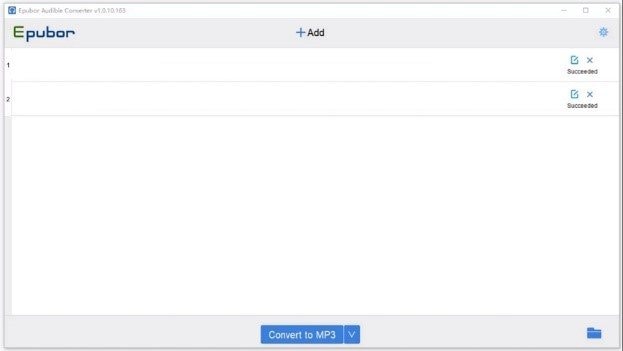
Pro:
- Dapat menghapus proteksi DRM.
- Tool bekerja dengan kecepatan 60X lebih cepat daripada program lainnya yang serupa.
Kontra:
- Antarmuka-nya agak sulit untuk dinavigasikan bagi pengguna baru.
2. iTunes
iTunes merupakan produk Apple yang saat ini tersedia baik pada komputer Windows maupun macOS. Antarmuka-nya yang sederhana memungkinkan anda untuk mengatur playlist buku audio tidak seperti yang lain. Layanannya sangat kompatibel dengan Audible dan format yang hanya mendukung buku audio.
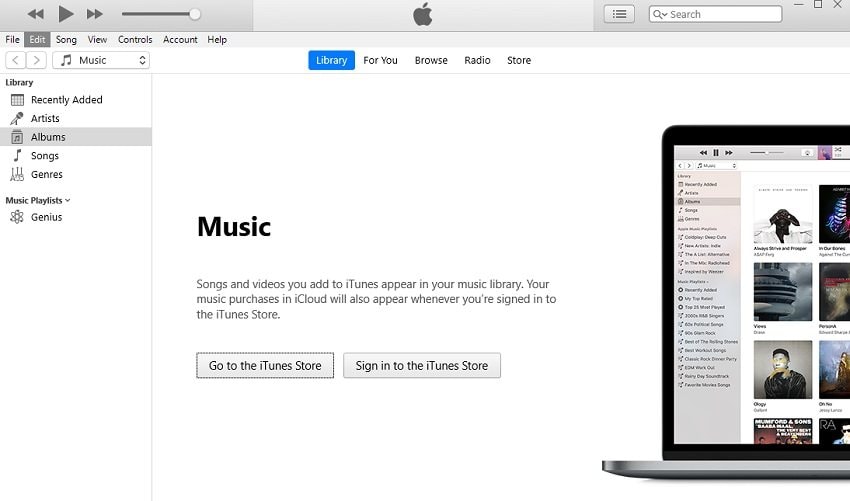
Pro:
- Merupakan salah satu brand yang didukung Apple.
- Tool memungkinkan anda untuk membuat playlist buku audio yang dapat diakses dengan mudah.
Kontra:
- Bukan alat konversi audio yang lengkap.
Bagian 3. Tips: 3 Pemutar Audible untuk Android yang Mungkin Ingin Anda Ketahui
Android merupakan platform OS yang paling terkenal untuk smartphone. Selain itu, wajar jika anda menyukai versi audio/AAX dari buku favorit tanpa kesulitan. Meskipun Android tidak secara langsung mendukung pemutaran file AAX di pemutar media default, anda masih dapat mendownload aplikasi pihak ketiga untuk mendengarkan buku audio favorit anda secara langsung.
Pada bagian ini, kami akan membahas 3 pemutar Audible untuk Android.
1. Audible: Audiobooks, Podcasts & Audio Stories
Aplikasi default ini disajikan oleh Audible untuk memutar file AAX atau buku audio dalam format yang serupa. Antarmuka aplikasinya simpel, mudah dinavigasikan, dan menawarkan anda untuk mendownload atau mendengarkan banyak buku dan podcast senyaman anda. Anda dapat menikmati uji coba gratis 30 hari untuk memahami fungsi aplikasi tersebut.
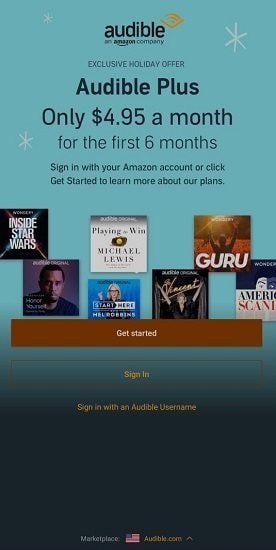
2. Smart AudioBook Player
Smart AudioBook Player menawarkan anda akses ke buku audio populer kapanpun. Selain itu, layanannya akan memungkinkan anda untuk mendownload buku audio yang anda sukai dari berbagai platform di internet. Aplikasi ini menjaga riwayat pemutaran dan fitur penting seperti jeda otomatis dan kontrol kecepatan.
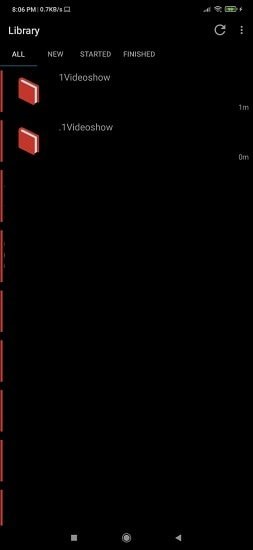
3. LibriVox Audio Books
Platform yang sangat bagus untuk menavigasi buku audio di ponsel Android, di mana anda dapat melakukan stream atau mendownload, tergantung pada kenyamanan anda. Antarmuka aplikasi LibriVox nampak elegan, dan iklan yang ditempatkan di sana tidak tampak mengganggu.
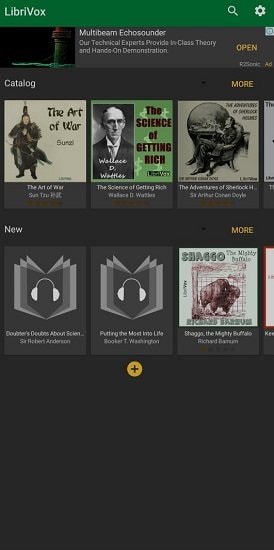
Bagian 4. Ketahui Lebih Banyak: Merekam file AAX ke MP3 dengan mudah
Seperti yang dibahas, anda dapat menggunakan iTunes dan Epubor untuk konversi dan memutar AAX pada Mac dan Windows. Tapi hanya itu jika anda pengguna Android atau iOS. Untungnya, Wondershare UniConverter memungkinkan anda untuk merekam audio yang diputar ke MP3 dan format lainnya yang umum digunakan untuk pemutaran selanjutnya yang lebih baik. Juga, tool konversi dan editor video pasti akan berguna.
Inilah beberapa fitur-fitur utama program:
Wondershare UniConverter - Alat Konversi Video Terbaik untuk Mac/Windows
-
Anda dapat menyesuaikan pengaturan bitrate, frame rate, dan encoder sesuai pilihan selama proses.
-
Software ini merupakan editor video lengkap yang menawarkan banyak fitur untuk membuat klip menjadi luar biasa.
-
Program ini dapat mengekstrak audio dari titik manapun, untuk tujuan apapun.
-
OS yang didukung: Windows 10/8/7/XP/Vista, macOS 11 Big Sur, 10.15 (Catalina), 10.14, 10.13, 10.12, 10.11, 10.10, 10.9, 10.8, 10.7.
Dalam metode ini, kami akan menggunakan iTunes untuk memutar file AAX sebelum merekamnya ke MP3, WAV, atau M4A. Mari pelajari!
Langkah 1 Putar File AAX di iTunes.
Pertama, download dan instal iTunes pada komputer anda. Setelah itu, gunakan program untuk memutar buku audio AAX. Sekarang hentikan pemutaran, lalu lanjutkan ke langkah berikutnya.
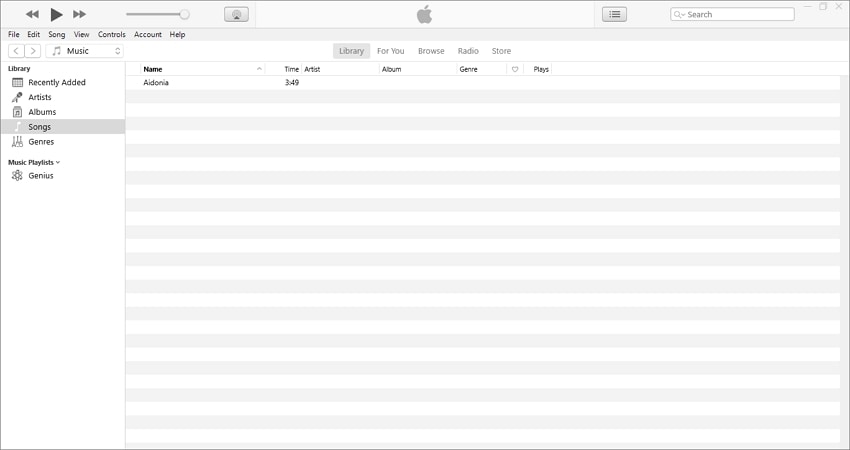
Langkah 2 Instal dan Jalankan Wondershare Audio Recorder and Converter.
Sekali lagi, download, instal dan jalankan Wondershare UniConverter di komputer Mac/Win anda. Setelah menjalankan software, tekan tab Screen Recorder, lalu klik Audio Recorder untuk menjalankan fungsi.
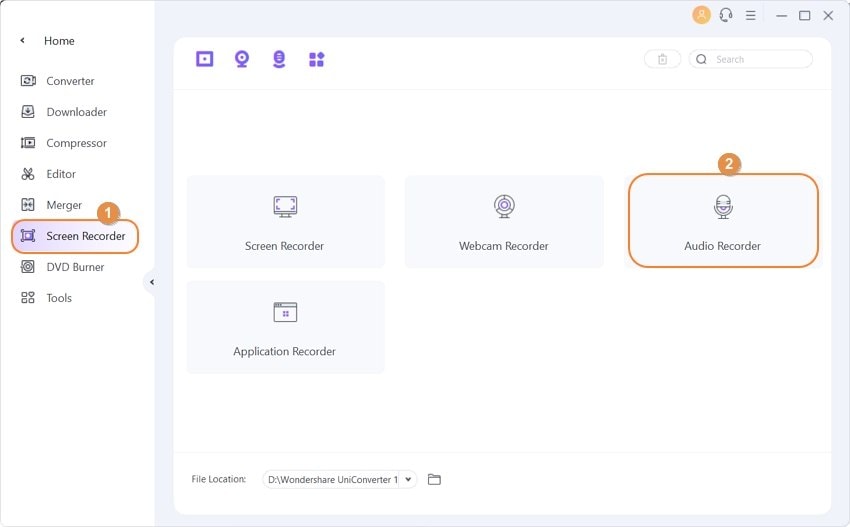
Langkah 3 Pilih Format Output dan Mulai Merekam.
Pilih di bawah menu Format. Untuk pemutaran yang lancar pada Android, iOS, Windows, atau macOS, pilih MP3. Sementara itu, nonaktifkan input suara apapun dengan mengklik ikon Microphone. Terakhir, putar file AAX di iTunes, lalu klik tombol REC untuk mulai merekam buku audio tanpa kehilangan kualitas. Tekan Stop jika anda telah cukup merekam.
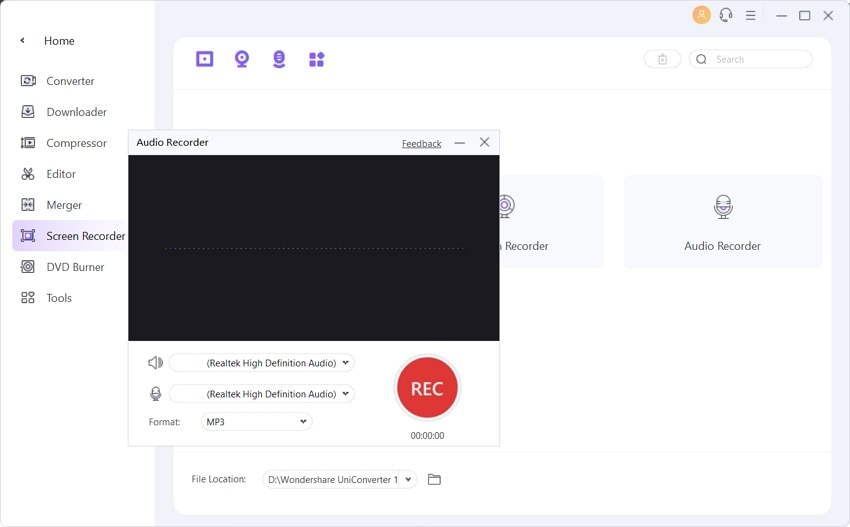
Catatan: Seperti yang dikatakan di awal, pengguna dapat merekam AAX ke format file tambahan selain MP3, WAV, atau M4A. Untuk melakukannya, klik kanan file audio yang direkam, lalu pilih Add >> Converter. Sekarang anda dapat melakukan trim, kompres, dan menyesuaikan volume.
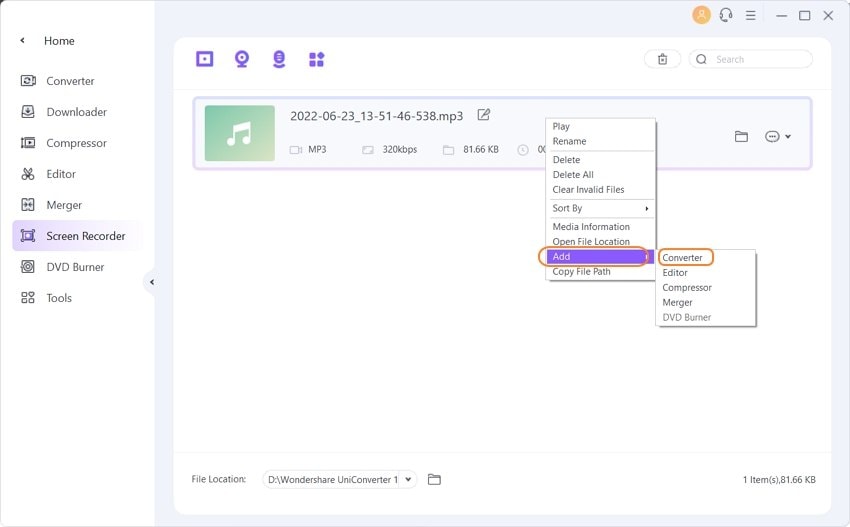
Kesimpulan:
Sangat berguna jika anda dapat menemukan platform yang tepat untuk memutar buku audio file AAX. Apapun perangkat yang anda gunakan, terdapat berbagai layanan yang tersedia untuk memutar buku audio atau mengonversinya ke format yang kompatibel jika anda tidak bisa mendengarkannya.
 Pemutar media bawaan yang memainkan format AAC, WMA, MP4, dan 1000+ video/audio.
Pemutar media bawaan yang memainkan format AAC, WMA, MP4, dan 1000+ video/audio.

Christine Smith
chief Editor